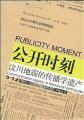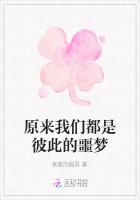若在“阵列”对话框的“方法和值”设置区的“方法”下拉列表中选择“项目总数和项目间的角度”选项,可通过设置要生成副本的个数和两相邻副本间的角度值来阵列对象;若选择“填充角度和项目间的角度”选项,可通过指定填充角度值和两相邻副本间的角度值来阵列对象。
任务实施——绘制地漏平面图
下面,我们将通过绘制地漏平面图,来学习复制类命令的具体操作方法。案例最终效果请参考本书配套素材“素材与实例”>“ch03”文件夹>“地漏平面图.dwg”文件。
制作思路
由于图形具有8个形状和尺寸完全相同的防漏网,因此,我们可以采用步骤进行绘制,最后再为防漏网部分填充图案。
制作步骤
步骤1启动AutoCAD,然后创建“轮廓线”和“剖面线”图层。其中,“轮廓线”图层的线宽为“0.35mm”,“剖面线”图层的线宽为“默认”,颜色为“青”,其他采用默认设置,并将“轮廓线”图层设置为当前图层。
步骤2关闭状态栏中的按钮,确认按钮均处于打开状态。
步骤3在“常用”选项卡的“绘图”面板中单击“圆心,半径”按钮,绘制三个同心圆,其半径分别为30、90和100。
步骤4在命令行中输入“L”,按【Enter】键后执行“直线”命令,捕捉象限点并水平向左移动光标,待出现水平极轴追踪线时输入值“5”并按【Enter】键,接着竖直向下移动光标,在合适位置单击以绘制竖直直线。
步骤5在“常用”选项卡的“修改”面板中单击“偏移”按钮,或直接在命令行中输入“O”并按【Enter】键,然后输入偏移值“10”并按【Enter】键,接着选取上步所绘制的竖直直线,并在其右侧单击以指定偏移方向,最后按【Enter】键结束命令。
除了使用“偏移”命令生成直线外,使用“镜像”和“复制”命令也可以生成该直线。
步骤6在“常用”选项卡的“修改”面板中单击“阵列”按钮,然后在弹出的“阵列”对话框中选择“环形阵列”单选钮,单击“拾取中心点”按钮后捕捉并单击同心圆的圆心,此时系统自动返回“阵列”对话框。
步骤7单击该对话框中的“选择对象”按钮,在绘图区选择两条竖直直线为阵列对象,按【Enter】键结束选取,然后在“方法和值”设置区中输入相关参数,最后单击按钮,完成图形的阵列。
步骤8在“常用”选项卡的“修改”面板中单击“修剪”按钮,选取两个圆,按【Enter】键以确定修剪边界,然后在要修剪掉的位置处单击,或采用窗交方式选取要修剪掉的部分,最后按【Enter】键结束命令。
步骤9按【Enter】键重复执行“修剪”命令,再次按【Enter】键采用系统默认的全部选择对象,然后在要修剪掉的圆弧上单击进行修剪,最后按【Enter】键结束命令。
步骤10将“剖面线”图层设置为当前图层。在“常用”选项卡的“绘图”面板中单击“图案填充”按钮,然后单击“图案”面板中的符号,在弹出的下拉列表中选择“ZIGZAG”选项,接着在要填充的八个封闭区域内单击,采用系统默认的角度和比例,最后按【Enter】键结束命令。
步骤11至此,地漏平面图已经绘制完毕。单击快速访问工具栏中的“保存”按钮,将该文件保存。
任务三绘制圆角和倒角
任务说明
灵活地使用“圆角”和“倒角”命令,不仅可以使零件外观优美,棱角圆滑且不致伤手,还可以方便地装配零件。下面,我们就来学习“圆角”和“倒角”命令的具体操作方法。
预备知识
一、绘制圆角
利用“圆角”命令可以在两个对象间生成一段具有指定半径的圆弧,且该圆弧与两个对象保持相切。可以进行圆角处理的对象有直线、样条曲线、构造线、射线、多边形、圆、圆弧和三维实体等,且当直线、构造线和射线在相互平行时也可以进行圆角处理。
要进行圆角处理,可在“常用”选项卡的“修改”面板中单击“圆角”按钮,或直接在命令行中输入“F”并按【Enter】键,此时命令行会显示如下信息:
当前设置:模式=修剪,半径=0.0000
选择第一个对象或[放弃(U)/多段线(P)/半径(R)/修剪(T)/多个(M)]:
该提示中主要选项的功能如下:
多段线(P):选择使用“多段线”命令绘制的对象后,系统将在该对象的各个拐角处创建圆角。
半径(R):指定生成圆弧的半径尺寸。如果将圆角半径设置为0,可使两个不相交的对象延伸至相交,但不创建圆角。
修剪(T):利用该选项,可以设置是否在创建圆角时修剪对象。
多个(M):利用该选项,可以连续对多组对象进行尺寸相同的圆角处理。
例如,对图形的外轮廓进行修圆角,具体操作过程如下。
步骤1打开本书配套素材“素材与实例”>“ch03”文件夹>“修圆角.dwg”文件,在“常用”选项卡的“修改”面板中单击“圆角”按钮。
步骤2采用系统默认的修剪模式,然后输入“R”并按【Enter】键,接着输入圆角半径值“3”,按【Enter】键确认。
步骤3在绘图区单击直线AB,然后单击直线BC,此时即可得到第一个圆角。
步骤4按【Enter】键重复执行“圆角”命令,采用相同的方法分别对直线BC和CD、CD和AD、AB和AD进行圆角处理。
在对图形进行修圆角时,对于具有相同半径的圆角,可在设置好圆角半径后,在命令行中输入“M”并按【Enter】键进入连续圆角模式。
在选择进行圆角处理的对象时,如果拾取点的位置不同,其圆角效果也会不同。
当圆角半径为零时,可将两个不相交的对象进行延伸,并使其相交。
二、绘制倒角
使用“倒角”命令可以在两条不平行的线段间绘制斜角,即通过延伸或修剪,使它们相交或将它们用斜线连接。
要执行“CHAMFER”命令,可在“常用”选项卡的“修改”面板中单击“圆角”按钮后的三角符号,然后在弹出的下拉列表中选择命令,或直接在命令行中输入“CHA”并按【Enter】键。
在AutoCAD中,系统提供了以下两种创建倒角的方式:
通过指定两个倒角距离创建倒角:执行“倒角”命令后,可根据命令行提示选择“距离(D)”选项,然后依次指定两条边的倒角长度(即被连接对象与斜线的交点到两个被连接对象的延长线交点的距离)进行倒角。
通过指定第一条边的倒角距离和角度创建倒角:执行“倒角”命令后,可在命令行提示下选择“角度(A)”选项,然后依次指定第一条边的倒角距离和角度值即可。其中角度值是指第一个倒角对象与斜线之间的夹角。
例如,要对图形的外轮廓进行倒角,具体操作过程如下。
步骤1打开本书配套素材“素材与实例”>“ch03”文件夹>“修倒角.dwg”文件,在“常用”选项卡的“修改”面板中单击“圆角”按钮后的三角符号,在弹出的下拉列表中选择“倒角”命令。
步骤2在命令行输入“D”并按【Enter】键,然后输入第一个倒角距离“4”并按【Enter】键,接着输入第二个倒角距离“3”并按【Enter】键,最后输入“M”,按【Enter】键进入连续倒角模式。
步骤3在绘图区单击直线AB的右端,然后再单击直线BD的上端,此时第一个倒角已完成。继续单击AB直线左端和AC直线上端绘制第二个倒角。
步骤4在命令行输入“A”,按【Enter】键,然后输入第一个倒角长度值“5”并按【Enter】键,再输入第一条直线的倒角角度值“30”,按【Enter】键确认。接着单击直线CD的右端和直线BD的下端,此时第三个倒角已完成。采用同样的方法在直线CD和AC之间绘制第四个倒角。
步骤5按【Enter】键结束操作。
使用“倒角”命令只能对两条不平行的直线或三维对象的棱边进行操作。
执行“倒角”或“圆角”命令后,按住【Shift】键选取两条直线,可以直接生成零距离倒角或零半径圆角。
任务实施——为图形添加圆角和倒角
下面,我们将通过为图添加相应的圆角和倒角,来学习“圆角”和“倒角”命令的具体操作方法。案例最终效果请参考本书配套素材“素材与实例”>“ch03”文件夹>“为图形添加圆角和倒角ok.dwg”文件。
制作步骤
步骤1打开本书配套素材“素材与实例”>“ch03”文件夹>“为图形添加圆角和倒角.dwg”文件。
步骤2在“常用”选项卡的“修改”面板中单击“圆角”按钮,采用系统默认的修剪模式,然后根据命令行提示输入“R”并按【Enter】键,接着输入圆角半径值“1.5”并按【Enter】键,输入“M”,按【Enter】键进入连续修圆角模式,最后依次单击直线AB和AC,直线DE和EF。
步骤3根据命令行提示输入“R”并按【Enter】键,然后输入圆角半径值“2”并按【Enter】键,接着输入“M”并按【Enter】键,采用同样的方法依次单击直线AB和BM,直线DE和DN,最后按【Enter】键结束命令。
步骤4在“常用”选项卡的“修改”面板中单击“圆角”按钮后的三角符号,从弹出的下拉列表中选择“倒角”命令,然后根据命令行提示输入“T”并按【Enter】键,接着输入“N”,按【Enter】键采用不修剪模式。
步骤5根据命令行提示输入“D”并按【Enter】键,接着输入值“2”,按【Enter】键以指定第一个倒角距离,再次按【Enter】键以指定第二个倒角距离值“2”,最后输入“M”,按【Enter】键进入连续倒角模式。
步骤6依次单击直线AC和直线CD,直线BE和直线EF。
步骤7根据命令行提示输入“A”并按【Enter】键,然后输入值“1.5”,按【Enter】键以指定第一条直线的倒角距离,接着输入“30”,按【Enter】键以指定倒角角度,此时系统进入连续倒角模式。
步骤8依次单击直线MD和CD,直线FN和EF,最后按【Enter】键结束命令。
步骤9在命令行中输入“L”并按【Enter】键,然后依次捕捉并单击两条斜线的下端点,绘制直线1。采用同样的方法,使用直线将另外两条倾斜直线的上端点连接起来。
步骤10在“常用”选项卡的“修改”面板中单击“修剪”按钮,选取直线1和直线2,按【Enter】键以确定修剪边界,然后在要修剪掉的竖直直线的两端单击,以修剪掉多余部分,最后按【Enter】键结束命令。
步骤11将“剖面线”图层设置为当前图层。在“常用”选项卡的“绘图”面板中单击“图案填充”按钮,然后在“图案”面板中选择“ANSI31”选项,接着在要填充的区域内单击,在“填充图案比例”编辑框中输入值“0.5”并按【Enter】键,最后按【Enter】键结束命令。
步骤12至此,图形的圆角和倒角已经绘制完毕。单击快速访问工具栏中的“另存为”按钮,将该文件保存。
任务四调整对象的大小
任务说明
绘制图形时,我们经常需要调整图形对象的大小和形状。例如,将图形对象沿某个方向拉长或延伸,使其与其他对象相交,或将指定对象成倍放大或缩小等。实现这些功能的主要命令有拉伸、拉长、延伸和缩放。
预备知识
一、拉伸对象
“拉伸”(“STRETCH”)是图形编辑中使用较频繁的命令之一,利用该命令可以将所选对象沿指定方向拉长、缩短或移动。